Jika anda menghadapi masalah lag Dying Light, jangan risau. Anda telah datang ke tempat yang betul! Walaupun ia sangat mengecewakan, anda pastinya bukan satu-satunya orang yang mengalami masalah ini. Beribu-ribu pemain telah melaporkan isu yang sama. Lebih penting lagi, anda sepatutnya dapat membetulkannya dengan mudah…
Cuba pembaikan ini
Berikut ialah senarai pembetulan yang telah menyelesaikan masalah ini untuk pemain Dying Light yang lain. Anda tidak perlu mencuba kesemuanya. Hanya bekerja dengan cara anda melalui senarai sehingga anda menemui senarai yang melakukan silap mata untuk anda.
- Jalankan Pemandu Mudah dan klik butang Mengimbas sekarang butang. Driver Easy kemudiannya akan mengimbas komputer anda dan mengesan sebarang pemacu masalah.

- klik Kemaskini semua untuk memuat turun dan memasang versi yang betul secara automatik semua pemacu yang tiada atau ketinggalan zaman pada sistem anda.

(Ini memerlukan Versi pro – anda akan digesa untuk menaik taraf apabila anda mengklik Kemas Kini Semua. Jika anda tidak mahu membayar untuk versi Pro, anda masih boleh memuat turun dan memasang semua pemacu yang anda perlukan dengan versi percuma; anda hanya perlu memuat turunnya satu demi satu, dan memasangnya secara manual, cara Windows biasa.) The Versi pro daripada Driver Easy disertakan dengan sokongan teknikal penuh . Jika anda memerlukan bantuan, sila hubungi pasukan sokongan Driver Easy di . - Pada papan kekunci anda, tekan kunci logo Windows dan R pada masa yang sama untuk membuka dialog Run. Kemudian taip kawalan dan tekan Masuk untuk membuka Panel Kawalan.

- Lihat Panel Kawalan oleh Ikon besar .

- klik Panel Kawalan NVIDIA untuk membukanya.

- klik Tetapan 3D dan pilih Laraskan tetapan imej dengan pratonton . Kemudian pilih Gunakan keutamaan saya untuk menekankan dan seret peluncur ke kiri .

- Lancarkan Dying Light dan ubah suai tetapan video dalam permainan berikut:
Resolusi : Maks
Skrin penuh : Hidup
Tingkap Tanpa Sempadan : Mati
Penyegerakan Menegak : Mati
Had Kadar Bingkai : Tidak bertutup
Kualiti Tekstur : Tinggi (untuk mesin yang mempunyai 4 GB atau lebih VRAM); Sederhana (untuk mesin yang mempunyai 2 GB VRAM)
Saiz Peta Bayangan : Rendah
Kualiti Dedaunan : Rendah
Jarak pandangan : lalai atau 50%
Oklusi Ambien : Mati
Nvidia HBAO+ : Mati
Kedalaman Medan Nvidia : Mati
Nvidia PCSS : Mati
Gerakan kabur : Mati
Anti-aliasi : Mati
Kesan Butiran Filem : Mati
Kesan Aberasi Kromatik : Mati - Simpan perubahan dan lancarkan permainan sekali lagi.
- Lancarkan klien Steam dan pergi ke Steam Perpustakaan .
- Dalam tetingkap yang muncul, klik TETAPKAN PILIHAN PELANCARAN… di bawah UMUM tab.

- Salin dan tampal arahan di bawah dan klik okey .
|_+_|

- Simpan tetapan wap ini dan jalankan permainan.
- Pada papan kekunci anda, tekan Ctrl , Beralih dan esc pada masa yang sama untuk membuka Pengurus Tugas .
- Pelancaran Lampu malap .
- Pada papan kekunci anda, tekan Semuanya dan Tab pada masa yang sama dan beralih kepada Pengurus Tugas .
- Navigasi ke Butiran tab dan cari DyingLightGame.exe .
- Jika tetingkap Affinity ditutup, klik kanan pada DyingLightGame.exe dan buka semula, kemudian dayakan semula. Permainan akan mula berjalan semula seperti sebelum ini.
- permainan
- Windows
Betulkan 1: Pasang patch permainan terkini
Pembangun Dying Light mengeluarkan patch permainan biasa untuk membetulkan pepijat. Ada kemungkinan bahawa tampung baru-baru ini telah menyebabkan isu ketinggalan ini dan tampung baharu diperlukan untuk membetulkannya.
Jika tampung tersedia, cuma muat turun dan pasang untuk melihat sama ada ia boleh membetulkan isu ketinggalan permainan; jika tiada tampung tersedia atau jika isu itu berterusan selepas anda memasang tampung terbaharu, cuba pembaikan seterusnya, di bawah.
Betulkan 2: Kemas kini pemacu grafik anda
Pemacu grafik yang lapuk atau rosak juga mungkin ketinggalan permainan.
Seperti yang kita sedia maklum, pemacu grafik yang lapuk atau rosak akan mencetuskan ranap permainan, gagap (FPS jatuh atau ketinggalan) dan juga masalah kelipan skrin. Kami sentiasa mengesyorkan pemain untuk memastikan pemacu grafik mereka dikemas kini untuk mengelakkan isu tersebut. Pemacu grafik terkini akan meningkatkan prestasi kad grafik anda dan membuka kunci potensi penuh kad grafik anda, yang akan memberi anda kelebihan dalam permainan video PC.
Jika anda tidak ingat bila kali terakhir anda mengemas kini pemacu anda, pasti lakukannya sekarang.
Pilihan 1: Secara manual
Anda memerlukan sedikit kemahiran komputer dan kesabaran untuk mengemas kini pemacu anda dengan cara ini, kerana anda perlu mencari pemacu yang betul-betul betul dalam talian, memuat turun dan memasangnya langkah demi langkah.
Pengeluar kad grafik seperti Nvidia, AMD dan Intel sentiasa mengemas kini pemacu grafik mereka. Untuk mendapatkannya , anda perlu pergi ke tapak web pengeluar kad grafik anda:
Kemudian cari pemacu grafik yang sepadan dengan rasa khusus versi Windows anda (contohnya, Windows 64 bit) dan muat turun pemacu secara manual.
Setelah anda memuat turun pemacu yang betul untuk sistem anda, klik dua kali pada fail yang dimuat turun dan ikut arahan pada skrin untuk memasang pemacu.
Ataupun
Pilihan 2: Secara automatik
Ini adalah pilihan terpantas dan paling mudah. Semuanya dilakukan dengan hanya beberapa klik tetikus – mudah walaupun anda seorang pemula komputer.
Jika anda tidak mempunyai masa, kesabaran atau kemahiran komputer untuk mengemas kini pemacu grafik secara manual, anda boleh melakukannya secara automatik dengan Driver Easy .
Driver Easy akan secara automatik mengenali sistem anda dan mencari pemacu yang betul untuknya.
Anda tidak perlu mengetahui dengan tepat sistem yang dijalankan oleh komputer anda, anda tidak perlu mengambil risiko memuat turun dan memasang pemacu yang salah, dan anda tidak perlu risau tentang membuat kesilapan semasa memasang.
Anda boleh mengemas kini pemacu anda secara automatik dengan sama ada versi PERCUMA atau Pro bagi Driver Easy. Tetapi dengan versi Pro ia hanya memerlukan 2 klik:
Anda perlu memulakan semula PC anda selepas anda selesai mengemas kini pemacu grafik anda.
Lancarkan Dying Light untuk melihat sama ada ia boleh berjalan lancar pada PC anda. Biasanya, selepas anda mengemas kini pemacu grafik, isu ranap permainan akan hilang.
Jika pemacu grafik terbaharu tidak membetulkan isu ketinggalan permainan, teruskan membaca untuk mencuba pembetulan seterusnya, di bawah.
Betulkan 3: Ubah suai tetapan grafik
Mengubah suai tetapan grafik ialah satu lagi pembaikan mudah untuk mengurangkan ketinggalan dalam Dying Light. Anda perlu mengubah suai tetapan grafik dalam Panel Kawalan Nvidia dan dalam permainan.
Ubah suai tetapan grafik dalam Panel Kawalan Nvidia
Turunkan tetapan grafik dalam permainan
Lihat jika isu lag permainan berterusan. Jika tidak, cuba pembetulan seterusnya, di bawah.
Betulkan 4: Gunakan pilihan pelancaran Steam untuk Dying Light
Jika PC anda tidak memenuhi keperluan sistem yang disyorkan untuk Dying Light, dan anda mengalami ketinggalan dalam permainan, anda juga boleh cuba menggunakan pilihan pelancaran Steam untuk Dying Light. Jika anda mahukan rangsangan FPS penuh, anda boleh mengikuti langkah di bawah untuk Melancarkan permainan:
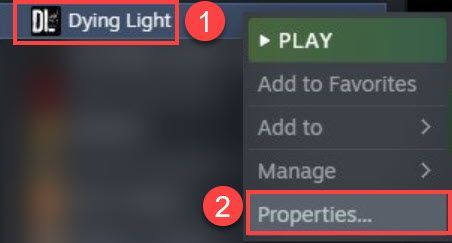
Lihat jika pembetulan ini mengurangkan ketinggalan dalam permainan. Jika tidak, cuba pembetulan seterusnya, di bawah.
Betulkan 5: Tetapkan pertalian proses untuk DyingLightGame.exe
Sesetengah pemain melaporkan bahawa mereka membetulkan isu lag Dying Light dengan menetapkan pertalian proses untuk DyingLightGame.exe. Jika anda belum mencuba pembaikan ini, cuba sahaja.
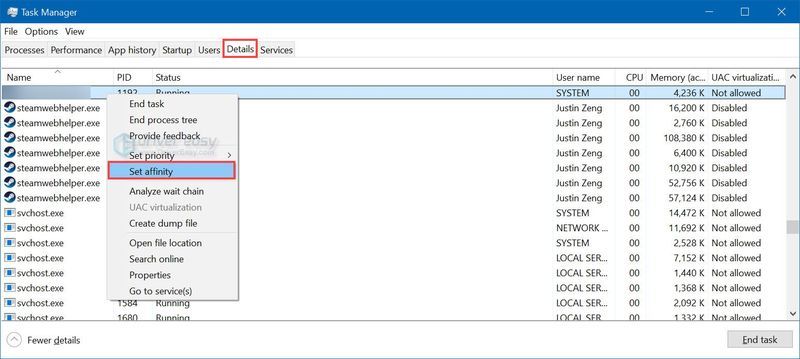
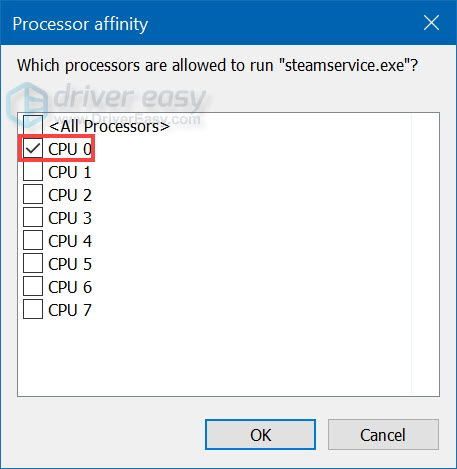
Lihat jika permainan berjalan lebih lancar daripada sebelumnya. Jika pembetulan ini masih tidak berjaya, cuba pasang semula permainan. Biasanya, selepas memasang semula permainan, anda akan dapat menyelesaikan isu ranap.
Mudah-mudahan, salah satu pembetulan di atas membantu anda menyelesaikan masalah lag Dying Light. Jika anda mempunyai sebarang soalan atau cadangan, sila tinggalkan kami komen di bawah. Terima kasih untuk membaca!














